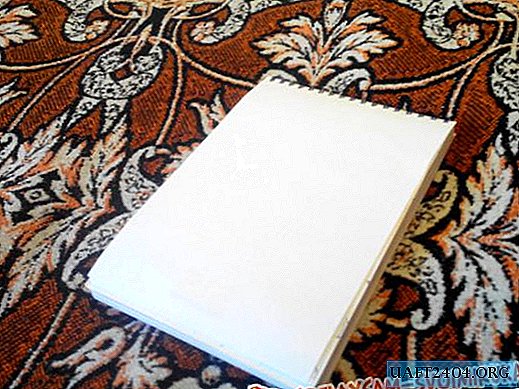Share
Pin
Tweet
Send
Share
Send
Makalede sadece size nasıl söyleyeceğim joystick'i dandy'den bilgisayara bağlayınama Dendy, Nintendo, Sega konsolları için oyun indirmenizi önereceğim. Eğer joystick'i bağlamayacaksanız, sadece oyunları indirebilir ve normal bir klavyede oynayabilirsiniz.
Oyunların bulunduğu arşivi indirin.
Tasarımı çok basit. Ancak, yaptığınız arayüzü kontrol etmeden önce, tüm tellerin doğru lehimlendiğinden ve çıplak tellerin hiçbir şeye dokunmadığından emin olun. Kısa devre riskini azaltmak için bu arabirimler için bir kasa kullanmanızı önemle tavsiye ederim.
İçin joystick ile başlayalım. Dendy (NES). Bir gamepad'iniz varsa ve A, B, Turbo A, Turbo B, Seç ve Başla düğmelerine sahipse (son ikisi olmayabilir, birini almamanızı şiddetle tavsiye ederim) ve 5 kabloyla bağlanırsa, NES veya analog NES ve her şeyi doğru yaparsanız çalışır.
Ancak, işe gitme zamanı geldi. İhtiyacınız olan tek şey bir LPT bağlantı noktası konektörü (paralel, yazıcıdan geliyor), bir lehim havyası, kesinlikle herhangi bir diyot ve gerçekte joystick'in kendisi. Başlayalım.

Joystick konektörünün kendisi (COM gibi gözükmesine rağmen?)

Her şey şemaya göre lehimlenmiştir, eğer iki joystick bağlamak istiyorsanız, NES üzerindeki 8 ve 7 kontaklar haricindeki tüm teller, LPT üzerindeki 11 ve 12 kontaklara lehimlenmelidir.

Farklı bir konektöre sahip bir joystick’iniz varsa, aşağıya bakın:







Kabloları şemaya göre lehimlemek için konektörü açmak gerekir, ancak her şeyi daha kolay hale getirmeyi öneriyorum. Bir çeşit uzatma kablosu adaptörü yapabilirsiniz. LPT'ye ek olarak, ayrıca bir COM konektörüne (erkek) ihtiyacımız olacak.

Bir başka çok önemli detay. Diyotlar işaretlenir, bir strip ile lehimlenmeleri gerekir. Kablo şemasını LPT'ye lehimleyin ve o kadar.

Çok çıkıyor. Ancak tasarım iş kadar önemli değil!


Ve şimdi işler yazılımdır.
İhtiyacımız var:
1) Sürücüyü yükleyin ve yapılandırın.
2) Konsol emülatörünü çalıştırın ve bununla ilginizi çeken oyunu açın.
Hepsi bu kadar.
Sürücüyü kurarak ve yapılandırarak başlayalım.
El kitabına inanıyorsanız, işletim sistemi için uygundur: Win9x / Me / NT / XP / 2k. Uygun herhangi bir yere çıkartın ve çalıştırın Setup.exe. Ekranda tıklamanız gereken bir pencere belirir:

Kurulum işlemi “Next” düğmesine basmaktan ibarettir ve herhangi bir zorluğa neden olmamalıdır, bu yüzden onu ayrıntılı olarak düşündüğüm noktayı göremiyorum.
Yüklemeden sonra, Başlat menüsünde "Paralel Bağlantı Noktası Joystick" klasörü görünür ve içinde birkaç kısayol vardır. "Joystick'leri Yapılandır" - ile ilgileniyoruz ve onu çalıştırıyoruz. Joystick konfigürasyon yardımcı programı penceresi ekranda belirir. İçinde "Ekle" düğmesini tıklayın.

Yeni joystick için konfigürasyon penceresini görüyoruz. Değerleri, şekilde gösterildiği gibi ayarladık. Arayüz tipini seçmekte utanmayın, bu bizim durumumuzda Linux işletim sistemi ile bağlantılı değil.

Tüm değerleri doğru ayarladıktan sonra, "Ekle" düğmesine tıklayın. Önceki pencereye giriyoruz. Bir joystickimiz varsa, "Bitti" düğmesine güvenle basabilirsiniz. İkinci joystick'i yapılandırmamız gerekirse, tekrar "Ekle" yi tıklattıktan sonra, seçimimiz biraz sınırlı olsa da tanıdık bir iletişim kutusu görünür, ancak değerlerin yukarıdaki resimdeki gibi ayarlanması gerekir. Bir istisna, sadece sondalı satırda, yani kontrolör numarası, hesaba hangi joystick’e bağlı olduğumuza bağlı olarak 1 değil, 2 veya daha fazla olarak gösterilir.
Eh, işin yarısı yapıldı, oyun çubuğu performansını kontrol etmek için kalır.
"Kontrol Paneli" ne gidin ve "Oyun Aygıtları" kısayolunu başlatın. Bizi ilgilendiren joystick'i seçin ve "Özellikler" düğmesini tıklayın. Özellikler penceresi görünür. "Test" sekmesinde, oyun çubuğumuzun çalışıp çalışmadığını kontrol edebiliriz. Joystick'e kimsenin dokunmadığı ve düğmelerinden hiçbirinin kenetlenmediği anda, eksenlerin çaprazı beyaz alanın ortasında olacak ve düğme görüntülerinin hepsi eşit olarak koyu kırmızı olacaktır.

Kumanda kolunu doğru bağlarsak ve tuşlara basarsak, çarpı işaretinin ve tuş görüntülerinin tepkisi karşılık gelir. Benim durumumda aynı anda hem aşağı hem de sağ tarafa basıp "Başlat" ve "B" tuşlarına bastım. Bu arada, aynı zamanda, bir ekran oluşturmak için klavyede "Alt" + "Print Screen" düğmesine basmak zorunda kaldım ... ve geç saatlere kadar, yardım isteyen kimse yoktu.

Doğrulama testini pozitif sonuçla geçtiyseniz, tebrikler !!! Joystick'i, Dandy alıcı kutusundan LPT bağlantı noktası aracılığıyla bilgisayarınıza bağlayabilir ve yapılandırabilirsiniz.
Ve belki de en önemli şey arşivi indirmektir.
İçinde:
1) Sürücü
2) 3 konsol için emülatörler
3) Bu konsollar için 1000'den fazla oyun - tadını çıkarın!
İNDİR
İyi şanslar
Share
Pin
Tweet
Send
Share
Send